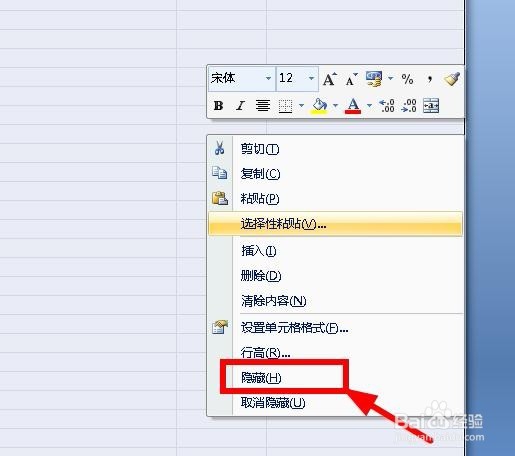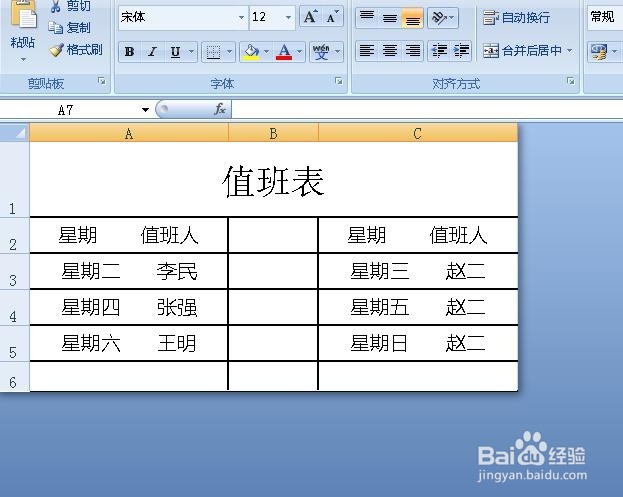1、首先打开excel表格,并选中最左侧没有数据的第一列(如例中D列),如图:

2、在键盘上同时按下“Ctrl + Shift + →”快捷键,左侧空白区域被全部选择,如图:
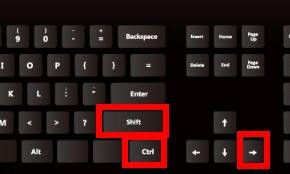

3、然后点击鼠标右键,在右键菜单中找到并选择“隐藏”项,如图:
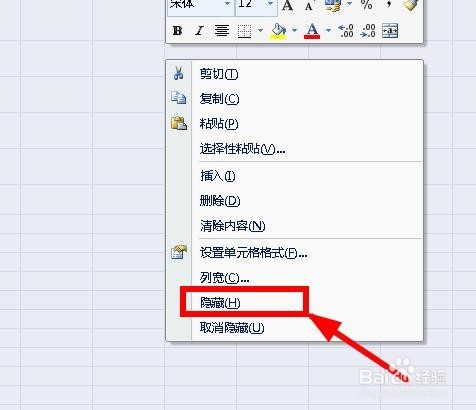
4、右侧空白区域全部被隐藏了,如图:

5、同样的可以隐藏下方空白数据区域,先选中下方空白区域第一行(如例为7行),如图:
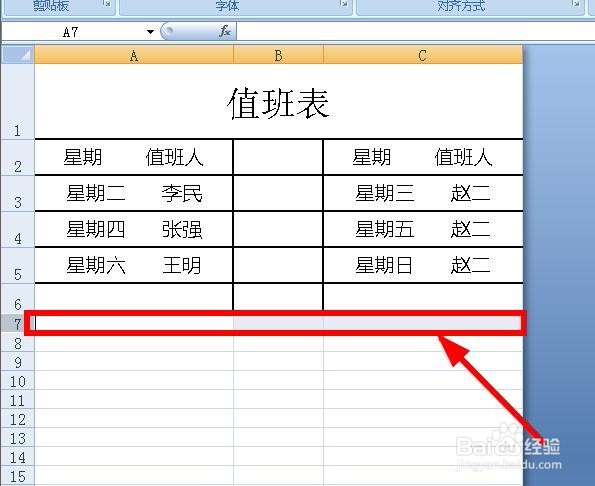
6、同时按下键盘上“Ctrl + Shift + ↓”组合键,下方空数据区域被全部选中,如图:
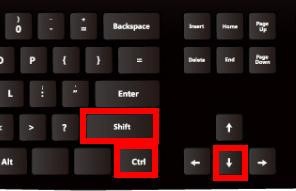
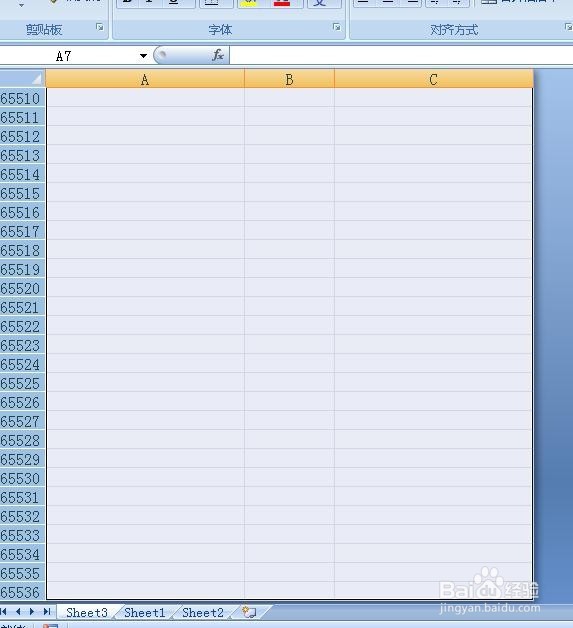
7、然后点击鼠标右键,在右键菜单中找到并选择“隐藏”项,如图: